因在網上未發現同類教程,所以今天蚊子在這裏寫一寫,分享給大家。
平時接觸到很多人要用 WP 實現許多單頁面功能,例如留言板,投稿,鏈接申請,淘寶客單頁等,
許多同學都不懂如何實現這些功能,在網上也很少有這方面的教程。
其實,自從 WP 支持首頁設置頁面功能以後,這些功能都是很簡單的。
思路就是利用 WP 的頁面模板功能,建議屬於自己的功能頁面,
只要你會 html,php,css 等,並瞭解 WP 函數,就可以製作屬於自己的特色頁面,
當然也可以實現 WP 首頁的任意形式。
下面,蚊子給大家講解詳細步驟:
首先創建自己的頁面模板
定義各頁面模板的文件可在 [外觀> 主題] 目錄下找到。
要為某頁面新建一個自定義頁面模板的話,你需要新建一個文件。現在我們將這個頁面模板命名為 snarfer.php 。在 snarfer.php 文件頂部輸入如下內容:
以上代碼定義 snarfer.php 文件為"Snarfer"模板。即 WP 定義模板的方法。
説明:Template Name: Snarfer 這個 「 Snarfer」 可以定義為我們經常見到的:投稿,申請鏈接,留言板等。
而模板文件"snarfer.php"這個名稱可以任意修改, 例如:tougao.php,links.php 等。
該模板名稱將出現在外觀主題編輯器中,並作為編輯該文件的鏈接。
例子:
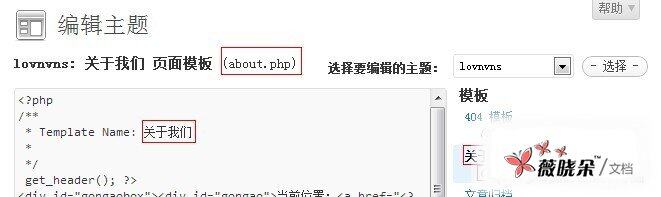
説明:這是定義的文件 about.php,以關於我們為模板名稱。
上面定義模板代碼之後的內容可就是你自己的事啦。
剩下的代碼則是控制頁面使用 Snafer 頁面模板的顯示方式。你可以查看一下模板標籤中可用在這裏的 WordPress 各類模板函數的介紹。你可以將其他模板 (可以是 page.php 或 index.php) 的內容複製到 snarfer.php 中,然後在文件開頭加上上面五行代碼,這樣做起來會比較簡單。如此一來,你只需要對 HTML 和 PHP 代碼做調整,而不需要重新建立了。一旦你完成了頁面模板的創建,就將其上傳到主題目錄,然後當你創建或編輯頁面時就可以使用它了。
新建頁面,選擇頁面模板
在 WP 後台,新建頁面,頁面標題要填寫,內容視你製作的頁面模板是否需要填寫,
然後在頁面屬性> 模板> 下拉菜單中選擇所使用的頁面模板。如圖所示:
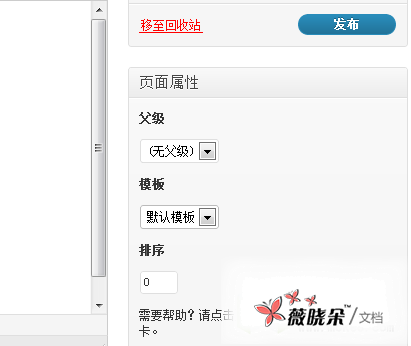
然後點擊發布即可。
首頁顯示的設置
如果想首頁顯示此頁面。
請在設置> 閲讀> 首頁顯示> 點選:一個靜態頁面 (在下方選擇) 在主頁選項下拉菜單中選擇你要使用的頁面,如圖所示:
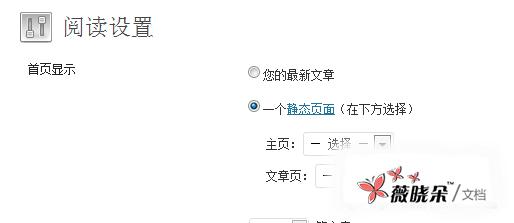
然後我們點擊保存更改。
即可實現 WP 首頁的自定義。